Nie można sprawdzić błędu aktualizacji w systemie iOS 14 Beta: jak naprawić?
Miscellanea / / August 05, 2021
Po kilku tygodniach i zwolnieniu iOS 14 Deweloper Beta, firma Apple niedawno wydała publiczną wersję beta iOS 14 dla wszystkich zainteresowanych użytkowników iOS od serii iPhone 6s do wszystkich serii iPhone 11 wraz z ofertą telefonów iPhone SE i iPodów touch (7. generacji). Dzięki temu użytkownicy mogą teraz łatwo pobrać i zainstalować wersję publiczną beta iOS 14 na swoich urządzeniach, rejestrując się w programie Apple Beta Software. Ponieważ jest to druga publiczna wersja beta, wciąż jest dostępnych w niej wiele problemów i błędów. Tymczasem niektórzy użytkownicy nie mogą sprawdzić błędu aktualizacji w iOS 14 Beta. Jeśli jesteś jednym z nich, zajrzyj do tego przewodnika.
A zatem, mówiąc konkretnie, użytkownicy otrzymują konkretny komunikat o błędzie z napisem „Nie można sprawdzić aktualizacji. Wystąpił błąd podczas sprawdzania dostępności aktualizacji oprogramowania. ” Dlatego system sugeruje użytkownikom, aby spróbowali ponownie lub anulowali proces. Teraz wspomniany komunikat o błędzie pojawia się tylko wtedy, gdy użytkownicy będą sprawdzać aktualizację iOS 14 Public Beta 2. Tak więc ci, którzy już zainstalowali iOS 14 Public Beta 1 lub zarejestrowali się w programie Apple iOS 14 beta, mogą łatwo zainstalować najnowsze wersje beta za pośrednictwem aktualizacji OTA.
Niestety tak nie dzieje się dla wszystkich użytkowników a niektórym z nich trudno jest zaktualizować publiczną wersję beta iOS 14 (2. kompilacja). Dzieje się tak najprawdopodobniej z powodu problemu związanego z serwerem, który nie łączy się lub nie łączy się, gdy użytkownicy szukają najnowszej aktualizacji. W międzyczasie użytkownicy powinni również sprawdzić pamięć urządzenia i łączność z Internetem, zalogować się do ważnego Apple ID, połączyć się z iTunes, wystarczający poziom naładowania baterii itp. Mimo to, nie mając możliwości aktualizacji, przejdźmy do tego.
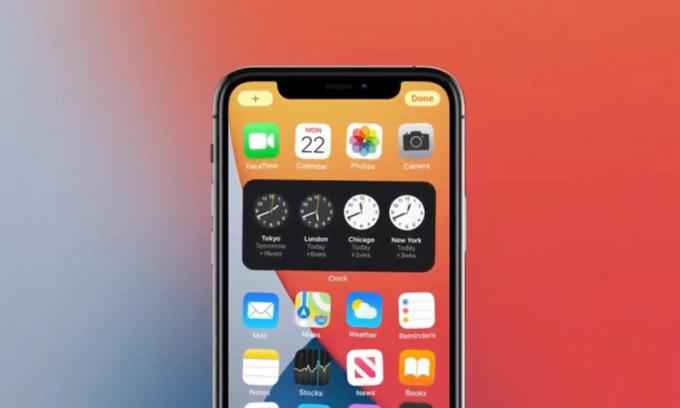
Spis treści
-
1 Nie można sprawdzić błędu aktualizacji w systemie iOS 14 Beta: jak naprawić?
- 1.1 1. Sprawdź stan serwera
- 1.2 2. Sprawdź swoje łącze internetowe
- 1.3 3. Użyj iTunes, aby sprawdzić dostępność aktualizacji
- 1.4 4. Użyj komputera Mac, aby sprawdzić dostępność aktualizacji
- 1.5 5. Wymuś ponowne uruchomienie iPhone'a
- 1.6 6. Zrestartować ustawienia sieci
- 1.7 7. Usuń i pobierz aktualizację
Nie można sprawdzić błędu aktualizacji w systemie iOS 14 Beta: jak naprawić?
Apple już ogłosił, że w związku z wersją beta, jeśli ktoś ma problem z aktualizacją oprogramowania lub nie może zweryfikuj aktualizację, a nawet jeśli aktualizacja się nie zakończy, użytkownicy powinni wykonać niektóre z możliwych i typowych kroków. Tak więc bez dalszych ceregieli sprawdź poniższe metody.
1. Sprawdź stan serwera
Tak! Rozmawiamy o sprawdzeniu Stan systemu Apple tutaj które mogą być wyłączone lub mieć zbyt duże obciążenie w określonym czasie ze względu na maksymalną liczbę aktywnych użytkowników lub jakąkolwiek usługę konserwacyjną itp. Jeśli jakaś usługa jest zbyt mocno obciążana lub przestaje działać, możesz ją łatwo znaleźć na liście. Jednak w przypadku marki takiej jak Apple szanse na przestoje lub awarie serwerów są dość rzadkie.
Po sprawdzeniu oficjalnej strony statusu usługi i stwierdzeniu, że wszystko działa prawidłowo, należy ponownie uruchomić urządzenie i ponownie sprawdzić aktualizację oprogramowania za pośrednictwem Ustawienia > Generał > Stuknij w Aktualizacja oprogramowania. Jeśli chcesz, możesz również włączyć Automatyczne aktualizacje włączone. To dość powszechne zadanie, ponieważ w większości przypadków ponowne uruchomienie systemu może całkowicie rozwiązać problem.
2. Sprawdź swoje łącze internetowe
W większości przypadków podczas sprawdzania dostępności aktualizacji oprogramowania użytkownicy mogą napotkać wiele problemów, takich jak brak możliwości pobrania aktualizacji, brak możliwości weryfikacji aktualizacji i inne. Dlatego może się również zdarzyć, że połączenie internetowe nie jest stabilne lub aktywne, a nawet prędkość pobierania / wysyłania jest bardzo niska. Jeśli również czujesz to samo, powinieneś zawsze najpierw dokładnie sprawdzić połączenie internetowe.
Ta metoda będzie miała zastosowanie zarówno do użytkowników danych mobilnych, jak i użytkowników Wi-Fi. Możesz ponownie uruchomić urządzenie i sprawdzić, czy nie ma problemu, albo spróbować sprawdzić połączenie internetowe na swoim urządzeniu. Jeśli okaże się, że internet działa dobrze na innych urządzeniach, możesz również spróbować zmienić tryb danych mobilnych z 4G na 3G lub hasło Wi-Fi i sprawdzić ponownie. Alternatywnie możesz po prostu użyć innej karty SIM lub sieci Wi-Fi, aby zaktualizować urządzenie.
3. Użyj iTunes, aby sprawdzić dostępność aktualizacji
- Wystarczy podłączyć iPhone'a do komputera za pomocą kabla błyskawicy.
- Uruchom aplikację iTunes na komputerze.
- Po podłączeniu iPhone'a możesz zobaczyć plik Sprawdź aktualizacje opcja.
- Kliknij go i upewnij się, że twój komputer jest również podłączony do Internetu.
- Jeśli jest dostępna aktualizacja oprogramowania, zostanie ona pobrana i zostaniesz poproszony o zainstalowanie jej na urządzeniu za pośrednictwem iTunes.
4. Użyj komputera Mac, aby sprawdzić dostępność aktualizacji
- Wystarczy podłączyć iPhone'a do komputera Mac za pomocą kabla błyskawicy.
- otwarty Znalazca > Kliknij, aby wybrać podłączony iPhone.
- Teraz pod Generał znajdziesz wersję oprogramowania.
- Tutaj musisz kliknąć Sprawdź aktualizacje przycisk.
- Wyszuka aktualizację, a jeśli jest dostępna, po prostu pobierz ją i zainstaluj na swoim iPhonie za pomocą komputera Mac. Może poprosić o podanie hasła w celu potwierdzenia.
5. Wymuś ponowne uruchomienie iPhone'a
- Naciśnij i szybko zwolnij przycisk zwiększania głośności> naciśnij i szybko zwolnij przycisk zmniejszania głośności.
- Następnie naciśnij i przytrzymaj przycisk zasilania, aż iPhone uruchomi się ponownie (pojawi się logo Apple).
- To łatwe. Powinieneś spróbować.
6. Zrestartować ustawienia sieci
- Udaj się do Ustawienia menu.
- Stuknij w Generał > Przewiń w dół i dotknij Resetowanie.
- Teraz dotknij Zrestartować ustawienia sieci.
- Może poprosić o potwierdzenie, wprowadzając hasło.
- Po prostu kontynuuj i poczekaj, aż system zresetuje ustawienia sieciowe do domyślnych.
- Po zakończeniu miękko uruchom ponownie iPhone'a i ustaw poświadczenia sieciowe.
- Na koniec ponownie sprawdź dostępność aktualizacji oprogramowania.
7. Usuń i pobierz aktualizację
Jeśli nadal nie możesz pobrać aktualizacji na swoim iOS, wykonaj poniższe czynności.
- Iść do Ustawienia > Stuknij w Generał.
- Iść do Przechowywanie > Znajdź aktualizację na liście aplikacji.
- Wybierz wadliwą aktualizację> Stuknij w Usuń aktualizację.
- Po zakończeniu udaj się do Ustawienia menu> Generał > Aktualizacja oprogramowania.
- Konieczne będzie ponowne pobranie i zainstalowanie najnowszej aktualizacji.
To wszystko, chłopaki. Mamy nadzieję, że ten przewodnik rozwiązywania problemów okazał się bardzo pomocny i całkowicie rozwiązał problem związany z aktualizacją iOS 14 Public Beta 2. W przypadku dalszych pytań możesz skomentować poniżej.
Subodh uwielbia pisać treści, niezależnie od tego, czy dotyczą one technologii, czy innych. Po roku pisania na blogu technicznym staje się tym pasjonatem. Uwielbia grać w gry i słuchać muzyki. Oprócz blogowania uzależnia się od kompilacji komputerów do gier i wycieków smartfonów.



